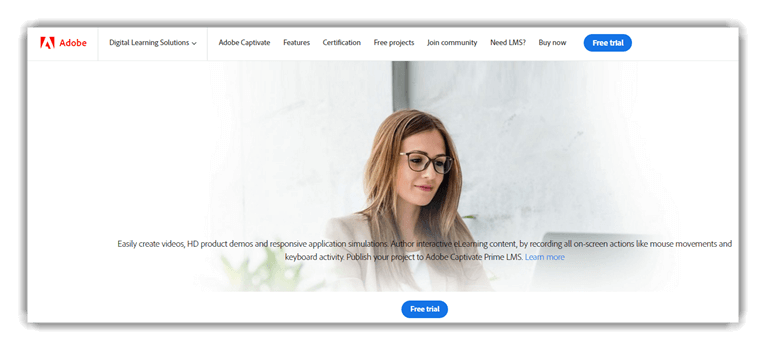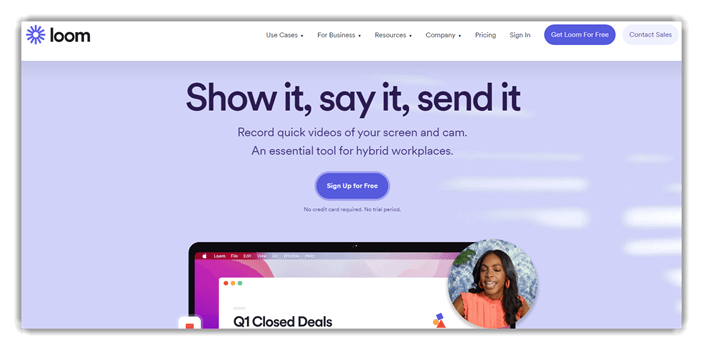10 PARASTA videonkaappausohjelmistoa (lokakuun 2025 päivitys)
Video Capture Software on tietokonesovellus, jonka avulla voit kaapata laitteesi näytön ja jakaa sitä muiden kanssa, luoda tuotteisiin liittyviä videoita, tehdä opetusohjelmia, oppitunteja, demoja, YouTube videoita ja paljon muuta. Näiden ohjelmistotyökalujen avulla voit myös tallentaa videoita web-kamerasta ja näytöstä äänellä.
Seuraavassa on valikoitu luettelo Top Video Capture -ohjelmistosta ominaisuuksineen, eduineen, haittoineen ja verkkosivustolinkkeineen. Lista sisältää sekä avoimen lähdekoodin (ilmaisia) että kaupallisia (maksullisia) ohjelmistoja. Lue lisää ...
Adobe Captivate on yksi parhaista videokaappausohjelmistoista, jonka avulla voit tehdä interaktiivisia videoleikkeitä e-oppimista ja opetusohjelmia varten. Se voi optimoida haluamasi näytön koon videosisällön.
PARAS videokaappausohjelmisto
| Nimi | foorumi | Verkkokameran tallennus | Äänen tallennus | Videoeditointi | Linkki |
|---|---|---|---|---|---|
| 👍 Adobe Captivate | Windows, Mac | Kyllä | Kyllä | Kyllä | Lisätietoja |
| Icecream Apps -näytön tallennin | Windows | Kyllä | Kyllä | Kyllä | Lisätietoja |
| Camtasia | Windows, macOS | Kyllä | Kyllä | Kyllä | Lisätietoja |
| Loom | Windows, iOS ja Android | Kyllä | Kyllä | Kyllä | Lisätietoja |
| Wondershare | Mac, Windows | Kyllä | Kyllä | Kyllä | Lisätietoja |
1) Adobe Captivate
Valloittaa on yksi parhaista videokaappausohjelmistoista, jonka avulla voit tehdä interaktiivisia videoleikkeitä e-oppimista ja opetusohjelmia varten. Sen avulla voit kaapata ja viedä näytön sisältöä vähällä vaivalla.
Ominaisuudet:
- Tämä sovellus voi optimoida haluamasi näytön koon videosisällön.
- Sen avulla voit tallentaa videoleikkeitä MP4-muodossa.
- Se auttaa sinua julkaisemaan lopullisen videon työpöytä- tai verkkokäyttöön.
- Adobe Captivate voit lisätä painikkeita videoosi.
- Auttaa sinua luomaan nopeasti kuvakäsikirjoituksia mobiililaitteella.
Plussat
MIINUKSET
2) Icecream Apps -näytön tallennin
Jäätelönäytönauhuri on yksi parhaista videokaappausohjelmistoista, jonka avulla voit kaapata tietyn alueen tietokoneen näytöstä. Se auttaa myös tallentamaan sovelluksia, pelejä, video-opetusohjelmia, Skype puhelut, webinaarit, suorat lähetykset jne. pienellä vaivalla.
Ominaisuudet:
- Sen avulla voit valita tulostuslaadun.
- Voit valita näytön alueen tai kaapata koko näytön.
- Tämän ohjelmiston avulla voit kaapata näytön verkkokameran peittokuvalla.
- Voit lisätä videoon tekstiä, muotoja ja nuolia.
- Icecream-sovellusten avulla voit tallentaa koko näytön 3D-pelejä.
- Tämän videokaappausohjelmiston avulla voit lisätä vesileiman kuvakaappaukseen.
- Kuvattu näyttö voidaan tallentaa GIF-muotoon.
Plussat
MIINUKSET
3) Camtasia
Camtasia on työkalu ammattimaisen näköisten videoiden kaappaamiseen ja luomiseen helposti. Sitä voidaan käyttää valmistukseen YouTube videoita, opetusvideoita, esittelyvideoita, videotunteja ja paljon muuta.
Ominaisuudet:
- Voit tallentaa verkkokameran, tietokoneen näytön ja esityksen.
- Se on yksi parhaista videokaappausohjelmistoista, joka tarjoaa musiikki- ja äänikirjaston.
- Voit käyttää siirtymiä diojen ja kohtausten välillä parantaaksesi videon kulkua.
- Camtasian avulla voit lähentää, loitontaa ja animoida videoita.
- Voit luoda videoillesi huomiota herättäviä otsikoita ja merkintöjä.
- Tämän sovelluksen avulla voit luoda tietokilpailuja.
- Voit lisätä videoihisi useita tehosteita.
Plussat
MIINUKSET
4) Loom
Loom on sovellus, jonka avulla voit tallentaa videoita kasvoillasi ja äänelläsi. Sen avulla voit lisätä merkintöjä kaapattuihin videoihisi.
Ominaisuudet:
- Voit jakaa kaapatun videosi muiden ihmisten kanssa.
- Voit vetää ja pudottaa kohteen videoon.
- Se on yksi parhaista videokaappausohjelmistoista, jonka avulla voit hallita videoitasi helposti.
- Voit jakaa kaapattuja videoita muiden ihmisten kanssa.
- Voit valita näytön osan videon tallentamista varten.
- Kaapatut videot voidaan tallentaa GIF-muodossa.
Plussat
MIINUKSET
Linkki: https://www.loom.com/
5) Wondershare
Wondershare on työkalu, jonka avulla voit kaapata tietokoneen näytön helposti. Sen avulla voit säätää kursorin muotoa, väriä ja kokoa. Voit kaapata videoita verkkokameraltasi ja tietokoneen näytöltä samanaikaisesti. Tämän työkalun avulla voit myös lisätä tekstiä parantaaksesi katsojan oppimiskokemusta.
Ominaisuudet:
- Sen avulla voit helposti piirtää siepatulle näytölle reaaliajassa.
- Voit mukauttaa näytön kokoa ja kuvanopeutta helposti.
- Tämän videokaappausohjelmiston avulla voit helposti muokata videota.
- Voit tallentaa videon muodoissa, kuten GIF, MOV ja MP4.
- Tuettu alusta on Windows.
Plussat
MIINUKSET
Linkki: https://democreator.wondershare.com/
6) ScreenPal
ScreenPal on helppokäyttöinen näytönkaappausohjelmisto, jonka avulla voit kaapata minkä tahansa näytön alueen. Se tarjoaa mahdollisuuden lisätä videoita verkkokamerastasi ja selostusta mikrofonistasi.
Ominaisuudet:
- Voit animoida videoita siirtymillä ja peittokuvatehosteilla.
- Voit lähentää tai loitontaa korostaaksesi tietyn alueen videosta.
- Voit näyttää tai piilottaa kohdistimen ja verkkokameran.
- Sen avulla voit tuoda videoita, kuvia ja ääntä muista laitteista.
- Tämän sovelluksen avulla voit lisätä selostusta, musiikkia ja järjestelmän ääntä.
- Voit käyttää tyylejä tekstiin, muotoihin ja kuviin.
Plussat
MIINUKSET
Linkki: https://screenpal.com/
7) Virta
Apower on helppokäyttöinen sovellus, jonka avulla voit tallentaa työpöytätoimintoja, suoratoistovideoita ja paljon muuta. Sen avulla voit myös tallentaa toimintaasi mukautetulla alueella tai koko näytöllä.
Ominaisuudet:
- Se tarjoaa reaaliaikaisen editoinnin minkä tahansa videon kaappaamisen aikana.
- Apower voi kaapata videoita verkkokamerasta.
- Tämän ohjelmiston avulla voit luoda ajoitetun tehtävän tietokoneen näytön, kuvakaappauksen tai verkkokameran automaattista kaappaamista varten.
- Voit muuntaa videoita MP4-, AVI-, WMV- jne. muotoihin.
- Sen avulla voit mukauttaa äänilähteitä ja säätää äänenvoimakkuutta mikrofonista tai äänikortista.
Plussat
MIINUKSET
Linkki: https://www.apowersoft.com/free-online-screen-recorder/
8) Movavi
Movavi on erittäin hyödyllinen sovellus, jota voidaan käyttää online-puheluiden tallentamiseen, videoiden suoratoistoon ja webinaareihin. Sen avulla voit kaapata Full HD -videoita 60 ruudun sekunnissa.
Ominaisuudet:
- Voit kaapata näytön äänellä mikrofonin, äänentallentimen tai laajennuksen avulla.
- Tässä työkalussa on laaja valikoima asetuksia, mukaan lukien kuvataajuuden säätö ja äänenvoimakkuuden säätimet.
- Voit leikata tai yhdistää videoita helposti.
- Tämän ohjelmiston avulla voit kaapata videota, vaikka olet poissa.
- Et tarvitse erityisiä laitteita näyttövideoiden kaappaamiseen.
- Se on yksi parhaista videokaappausohjelmistoista, jonka avulla voit jakaa leikkeet Movavi Cloudiin, YouTubeja Google Drive.
- Voit kaapata videoita mistä tahansa lähteestä, mukaan lukien järjestelmääänet, verkkokamera ja mikrofoni.
Plussat
MIINUKSET
Linkki: https://www.movavi.com/screen-recorder/
9) Screenflow
ScreenFlow on Telestreamin videoeditointi-, kuvakaappaus- ja videonjakoohjelmisto. Se auttaa sinua tekemään tuotevideoita, opetusohjelmia, ammattimaisia leikkeitä jne.
Ominaisuudet:
- Voit käyttää yli 500,000 XNUMX ainutlaatuista mediakomponenttia.
- Sen avulla voit kaapata iPhonen tai iPadin näytön.
- Voit lisätä videoihisi siirtymiä, videoanimaatioita, vapaakätisiä merkintöjä, tekstianimaatioita ja paljon muuta.
- Tämän työkalun avulla voit animoida otsikoita ja logoja sekä grafiikkaa sisäänrakennetuilla videoanimaatioilla.
- Voit käyttää tyylejä ja malleja ohjelmistojen opetusohjelmien tekemiseen.
- Se auttaa sinua järjestämään videoprojektisi sisäkkäisillä leikkeillä ja moniraitamuokkauksella.
- Voit ladata videosi helposti sisällönjulkaisusivustoille, kuten YouTube, Wistia, Vimeo, Imgur, Ja enemmän.
- Voit luoda animoituja Awebps- ja GIF-kuvia mistä tahansa videoprojektista.
Plussat
MIINUKSET
Linkki: https://www.telestream.net/screenflow/overview.htm
10) Nch
Nch on työkalu, jonka avulla voit kaapata verkkokameran, näytön tai valitun osan näytöstä. Se on yksi parhaista PC-kamerasovelluksista, jonka avulla voit säätää väriasetuksia ja lisätä tehosteita. Sen avulla voit kaapata videoita verkon IP-kameroista.
Ominaisuudet:
- Voit kaapata ääntä mikrofonista.
- Auttaa polttamaan videotallenteita suoraan DVD-levylle.
- Tämän näytön tallentimen avulla voit muokata kaapattuja videoita helposti.
- Tämän ilmaisen videonkaappausohjelmiston avulla voit kaapata videoita ilman ääntä.
- Mahdollistaa valokuvan luomisen videosta.
- Voit kaapata videoita WMV-, AVI-, MPG-, FLV-, MOV- ja MP4-muodoissa.
- Tuetut alustat: Windows ja Mac OS X.
Plussat
MIINUKSET
Linkki: https://www.nchsoftware.com/capture/index.html
Kuinka voit muuntaa MKV:n MP4:ksi ilman laadun heikkenemistä PC:llä ja Macilla?
Tässä on vaiheittainen prosessi MKV-tiedoston muuntamiseksi MP4-tiedostoksi tietokoneellasi:
Vaihe 1) Lataa ja asenna mikä tahansa hyvä MKV-MP4-tiedostomuunnostyökalu tai käy online-työkalun verkkosivustolla
Vaihe 2) Napsauta Valitse tiedosto -painiketta
Vaihe 3) Etsi ja valitse MKV-tiedosto tietokoneellasi
Vaihe 4) Käytä bittinopeutta, resoluutiota, äänenlaatua, näytön kokoa jne.
Vaihe 5) Napsauta seuraavaksi "Aloita muuntaminen" -painiketta
Vaihe 6) Odota jonkin aikaa, kun muunnos on valmis
Vaihe 7) Kun muunnos on valmis, napsauta "Lataa" -painiketta tallentaaksesi MP4-tiedoston tietokoneellesi
FAQ:
PARAS videokaappausohjelmisto
| Nimi | foorumi | Verkkokameran tallennus | Äänen tallennus | Videoeditointi | Linkki |
|---|---|---|---|---|---|
| 👍 Adobe Captivate | Windows, Mac | Kyllä | Kyllä | Kyllä | Lisätietoja |
| Icecream Apps -näytön tallennin | Windows | Kyllä | Kyllä | Kyllä | Lisätietoja |
| Camtasia | Windows, macOS | Kyllä | Kyllä | Kyllä | Lisätietoja |
| Loom | Windows, iOS ja Android | Kyllä | Kyllä | Kyllä | Lisätietoja |
| Wondershare | Mac, Windows | Kyllä | Kyllä | Kyllä | Lisätietoja |